Java-это технология,которая позволяет создавать документы, играть в игры,получить расширенные функции веб-сайта и сделать другие забавные и полезные вещи,используя для настольных и веб-приложений созданных на базе Java.Java Update автоматически проверяет обновления и предупредит Вас при выходе новой версии Java. Обновления Java имеют решающее значение для обеспечения, вы можете продолжать использовать ваши любимые приложения, безопасно и эффективно.
Цель
Обновление Java устанавливает самую последнюю версию Java на вашем компьютере. Java пакет программного обеспечения на вашем компьютере-это набор программ и файлов, необходимых для запуска приложений и апплетов, написанных на языке программирования Java. Данный пакет программ официально называется «Java Runtime Environment» (JRE.)
Функция
Обновление Java, периодически проверяет наличие новых версий Java,чем та версия,которая установлена у вас на компьютере. Если доступна более новая версия, обновление Java предупредит вас об этом.Обычно появляется pop-up окно или воздушный шар на экране,который информирует вас о доступном обновлении и дает вам опцию, чтобы установить обновление или откладывать это на потом. Если Вы нажмете кнопку «Установить»,» Java Update автоматически загружает и устанавливает самую последнюю версию Java.
Преимущества
Новые версии Java могут содержать новые функции, исправления ошибок (исправления программных ошибок и проблем)и обновления функций безопасности, которые помогают сохранить ваш компьютер в безопасности. Если вы хотите использовать приложения, чтобы воспользоваться преимуществами этих новых функций и исправлений, необходимо поддерживать Java-up-to-date.
Идентификация
Самый простой способ узнать версию Java которую вы используете, посетить страницу веб-сайта Oracle Java.com и «проверить версию Java». Вы также можете увидеть, какая версия Java у вас установлена,поглядев на компьютере,средство управления программным обеспечением (например, Windows’ «установка и удаление программ»), где Java в списке «Java(TM)» плюс номер версии.
Соображения
Java Update загружает файлы, необходимые для обновления Java до текущей версии, доступной через интернет. Размер файла зависит от количества и типа изменений, которые были сделаны на Java с предыдущей версией. Загрузка выполняется в фоновом режиме, позволяя вам работать на компьютере до обновления готового к установке.После завершения Java обновления может потребоваться перезагрузить компьютер.
Принимайте Java Update каждый раз,или полностью удалите Java. Лучше не иметь Java на вашем компьютере,чем рисковать нарушениями безопасности через неопрятные версии Java. Если вы решили удалить Java, вы сможете быстро узнать, если любое из ваших любимых приложений или веб-сайтов используют Java. Если вы обнаружите,что тебе нужна Java, вы можете скачать последнюю версию с официального сайта Java.com бесплатно.
Предупреждения
Если Вы не держите Java актуальной, Вы не сможете запускать ваши любимые приложения на основе Java или посетить любимые сайты, которые используют Java-апплеты. Более важно то, что ваш компьютер может быть уязвим для атак злоумышленников, которые могут воспользоваться слабыми местами в системе безопасности в более ранних версиях Java.
На днях я делал обновление явы и решил сделать небольшую инструкцию, как обновить Java, которое необходимо для открытия множество сайтов и приложений. Если установлена старая версия, то возможно, что эти программы и сайты будут работать не корректно. Поэтому не помешает иметь самую последнюю версию программы, тем более что она не будет вас тревожить по мелочам. Всего лишь, когда зайдете на такой сайт, в трее появится значок, который будет говорить о том, что включилась java.
Самый простой способ сделать обновление — через официальный сайт java.com, переходим на него, жмем по большой красной кнопке «Загрузить Java бесплатно».

После скачивания загрузочного файла, запускаем его. В открывшемся окне, нажимаете «Install».

Даже если у вас установлена старая версия, все будет переустановлено на новую.

Когда закончится установка, можно нажать «Close».

Кстати, тут же можно и проверить эту самую версию, для этого не нужно кликать по этой кнопке, а нажать чуть ниже на ссылку: «Установлено ли на моем компьютере программное обеспечение Java?».

Чтобы убедиться в установленном приложении, зайдите в «Пуск» — «Панель управления». Значок Java-ы «говорит» о том, что оно есть на вашем компьютере.

В качестве второго варианта, как обновить Java, могу предложить следующее. Проходим в меню «Пуск», «Панель управления», после чего щелкаем по значку Java, который изображен на скриншоте выше. Откроется небольшое окно, его функциональность может зависеть от установленной версии программы, но общий смысл, что от вас требуется, прост: находим в настройках функцию (вкладку), отвечающую за обновления.
Вероятнее всего, вам предстоит перейти на вкладку «Update». Внизу окна нажмите «Update Now» (Обновить сейчас).

Так как у меня последняя версия, мне не удастся показать, какие окна у вас появятся, но думаю, вы поймете, так как там все на интуитивном уровне.

При обновлении Java придётся закрыть браузеры, так что перед обновлением закройте все открытые браузеры. Если этого не сделаете, приложение завершит их самостоятельно.
Иногда, приходиться перезагрузить компьютер, чтобы приложение заработало. Но это случается в очень редких случаях. Если при открытии сайта оно не запускается, то вы знаете что делать.
Как узнать версию Java
Если вам необходимо узнать, какая версия Java установлена на вашем компьютере в данный момент, перейдите во вкладку «General» и нажмите «About…».

Откроется окно и в первой строчке будет написана версия.

А у меня на сегодня все.
Приветствую, уважаемые читатели www.сайт. В этой статье мы поговорим о том, как обновить Java и для чего вообще необходимо выполнять данную процедуру. Дело в том, что многие программы, а также игры и сайты написаны на языке программирования Java и для их корректной работы, необходима своя среда выполнения под названием Java Runtime Environment
. Соответственно, если у вас установлена старая версия этой среды, то работоспособность различных приложений будет весьма затруднительной. Поэтому, сейчас я расскажу вам, как обновить приложения Java до самой последней версии.
Способ №1 – через официальный сайт
Перейдите на официальный сайт Java , и нажмите красную кнопку Загрузить Java бесплатно.

В следующем окне нажимаем кнопку Согласиться и начать бесплатную загрузку.


Сохраняем этот файл в удобное для вас место и запускаем установку Java.
Важно! Все браузеры в момент установки приложения, должны быть закрыты.
Ждем некоторое время, до появления вот такого окна, в котором необходимо нажать кнопку Install.

В следующем окне снимаем 2 чекера и нажатием кнопки Next запускаем процесс установки приложения Java.
После его завершения появиться еще одно окно, свидетельствующее об успешном обновлении Java. В этом окне нажимаем кнопку Close.

Способ №2 – с помощью приложения Java
Итак, теперь вы знаете, как обновить Java через официальный сайт. Теперь давайте рассмотрим вариант обновления Java через ее же компонент. Для его запуска, нажмите Пуск – Панель управления – Программы (Wibdows 7,8) или Пуск – Панель управления (Windows XP) и выберите значок Java.

После его запуска появится окно, в котором необходимо перейти на вкладку Update и внизу окна нажать кнопку Update Now.

Так как у меня используется самая последняя версия этого приложения, то программа сообщит мне об этом.

Если у вас такое окно не появляется, значит, вам необходимо обновить приложение. Ничего сложного в этом нет, все понятно на интуитивном уровне.
Перед обновлением не забываем закрывать все браузеры!
После обновления, можете запускать свои программы или игрушки, все должно работать. Если нет, попробуйте перезагрузить компьютер.
Дата обновления статьи: 02.10.2016
Как скачать последнюю версию Java
Откроем официальный сайт, чтобы скачать Java — ссылка
На открывшейся странице нажимаем кнопку Загрузить Java бесплатно
Изображение 1. Официальный сайт для загрузки Java
В данном окне нажимаем пункт Просмотрите все загружаемые файлы Java
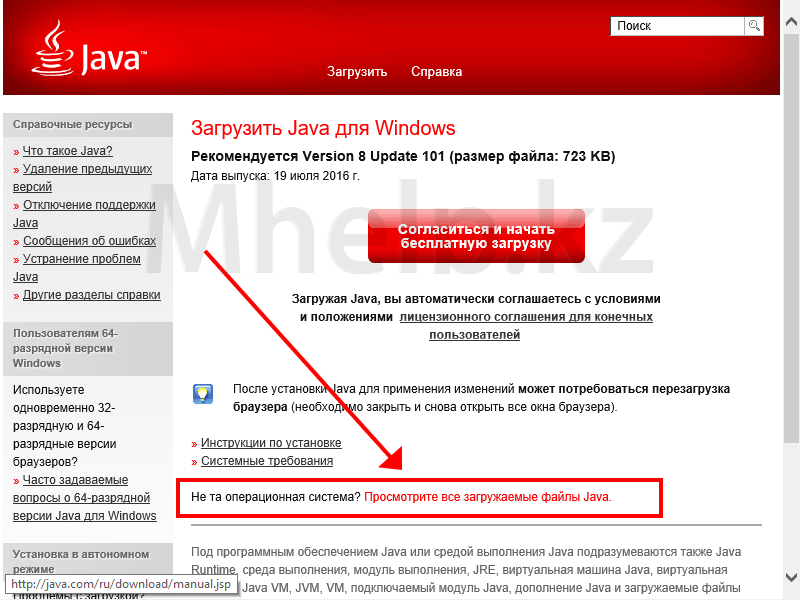
Изображение 2. Страница выбора типа установки
В открывшемся окне нам предлагается несколько файлов для установки Java.
Windows Интерактивная — в этом случаем скачивается небольшой файл и установка происходит через интернет, если у вас плохое качество связи, установка может прерываться.
Windows В автономном режиме — при выборе этого пункта вы скачиваете полный файл установки 32 разрядной Java, этот файл вы можете использовать для установки Java 32 bit на другом компьютере не подключенном к сети интернет. Я рекомендую именно этот способ.
Windows В автономном режиме (64-разрядная версия) — при выборе этого пункта вы скачиваете полный файл установки 64 разрядной Java, данный файл вы можете использовать для установка Java 64 bit на другом компьютере не подключенном к сети интернет.
ВНИМАНИЕ:
Для государственных сайтов РК или клиентов онлайн банков используйте только 32 разрядную версию Java. Для корректной работы таких сайтов на компьютере должна быть установлена только 32 bit версия, не должно быть установлено 32х и 64х разрядных версий Java одновременно.
Для игр использующих Java (например Minecraft), используйте Java 64 bit.
В моем случае, мне нужна только 32 разрядная версия, поэтому у нажимаю на ссылку Windows В автономном режиме.
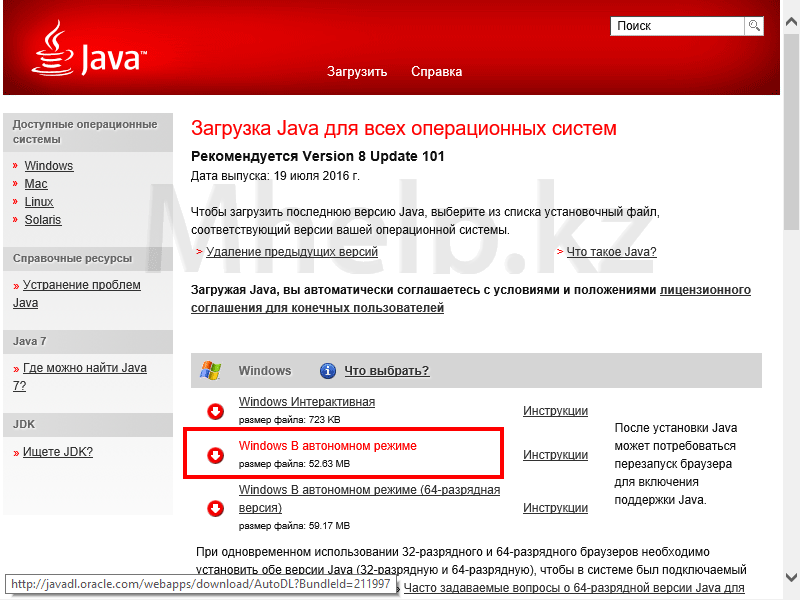
Изображение 3. Выбор типа установки Java
Ожидаем скачивания файла.
Как установить Java
Запускаем скачанный файл (из предыдущего пункта)

Изображение 4. Установка Java
Нажимаем кнопку Install
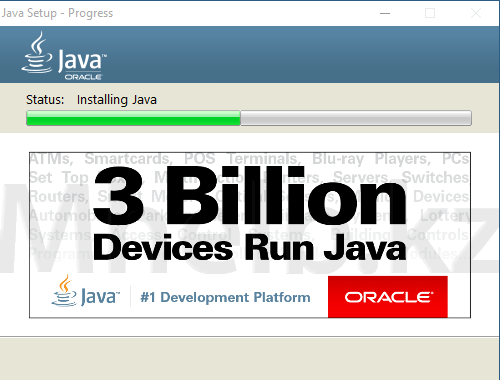
Изображение 5. Процесс установки Java
Ожидаем закачки и установки программы
Если ранее у вас была установлена другая версия Java, может появится окно восстановления настроек Java, в этом окне проверим, что установлена галочка Restore Java security promt и нажмем кнопку Next . Нажимаем кнопку Close .
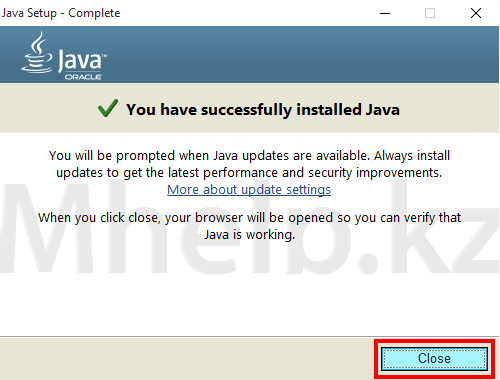
Изображение 6. Успешная установка Java
На этом последняя версия Java успешно установлена на ваш компьютер.
Как обновить установленную версию Java
Чтобы обновить Java уже установленную на вашем компьютере, не обязательно переходить на официальный сайт, обновить можно средствами самой Java.
Переходим на вкладку Update , нажимаем кнопку Update Now .

Изображение 7. Вкладка Update в Панели управления Java
Если у вас уже установлена последняя версия Java, то выйдет следующее сообщение You already have the latеst Java Platform on this system
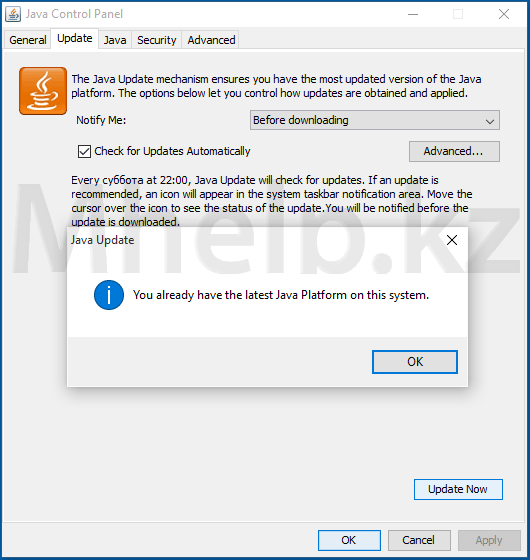
Изображение 8. На вашем компьютере установлена последняя версия Java
В окне Java Setup — Welcome , нажимаем кнопку Update .

Изображение 8. Начало процесса обновления установленной Java
Ожидаем завершения работы установщика.

Java (Джава, Ява ) — базовая технология для обеспечения быстродействия, надежности и безопасности большинства современных программ, игр, утилит и приложений. Портативность, эффективность и универсальность платформ в сочетании с безопасностью определяют технологию Java для сетевых вычислений в разряд идеальных.
Джава используется в миллиардах устройств по всему миру: от микропроцессоров в наручных часах до суперсовременных компьютеров в датацентрах. Цифровое интернет-пространство в настоящее время растёт столь стремительно именно потому, что множество веб-сайтов и приложений работают при поддержке Джавы.
Последнюю версию Java 8 скачать бесплатно для Windiws 7 с этой странички можно без регистраци.
15 октября 2014 года официальный сайт www.java.com прекратил поддержку платформы Java 7 SE. Для корректной работы приложения необходимо удалить все обновления предыдущей платформы и установить последнюю версию Java 8. Обращаем ваше внимание, что сайт разработчика oracle.com настоятельно рекомендует своим пользователям обновить Джаву до новейшей версии Java 8 SE.
JRE (Java Runtime Environment ) - бесплатно распространяемое программное обеспечение для запуска и нормальной работы web-сайтов и приложений, созданных при помощи языка Java. В комплексе ПО позволяет просмотреть трёхмерные изображения, пообщаться с друзьями хоть на другом краю земного шара или сыграть в сетевую игру. В состав JRE входят: виртуальная машина Java, библиотеки Java-классов и компоненты обеспечения запуска приложений и апплетов, созданных с помощью данного языка программирования.
Одним из компонентов исполнительной среды Джава являeтся Java Plug-in, который позволяет запускать аплеты - интерактивные функции в веб-браузерах. Если такой плагин не установлен либо устарел, содержание некоторых веб-сайтов или отдельных страниц может отображаться не корректно или не в полном объеме, могут возникнуть проблемы с загрузкой и сохранением файлов, именно поэтому важно поддерживать Джава Плагины в актуальном состоянии всегда. Так как Java-плагин является компонентной обозревателя и не является независимой программой, установить отдельно его невозможно. Для обновления чаще всего достаточно обновить до последней версии веб-браузер или же переустановить Джаву.
JRE самостоятельно находит и устанавливает обновления. На этом сайте находятся ссылки, позволяющие скачать Java Runtime Environment бесплатно для 32-х и 64-битных ОС Виндовс. Последняя версия Джавы нужна для нормальной работы новейшего софта, например торрент-программы . Часто наличие Джавы на компьютере необходимо для запуска некоторых игр, например Майнкрафт. Иногда игроки ищут так: скачать java для minecraft .
Устаревшие версии Джава могут содержать уязвимости и представлять собой серьезную угрозу безопасности вашего компьютера. Производитель настоятельно рекомендует перед установкой удалять все предыдущие версии, чтобы гарантировать запуск Джава c новейшими обновлениями безопасности и быстродействия. Для безопасного удаления устаревших версий Java 64 bit /32 bit из системы Windows можно воспользоваться стандартным способом (через Пуск -> Панель управления -> Программы) или инструкцией по ручному удалению и установке Java на компьютер. Скачать Java 8 бесплатно теперь можно с этой странички, используйте ее для регулярного обновления версии Java для Windows 64 bit .
